一、单元格扩展
- 掌握单元格扩展的概念; 学会制作行式报表和交叉报表
1. 应用场景
-
数据集中的字段拖入到单元格后,如果不进行单元格扩展,字段下的数据会在一个单元格中集中展示。如下图:

-
通过设置单元格扩展功能,可以让一个字段下的不同数据在多个单元格中展示。
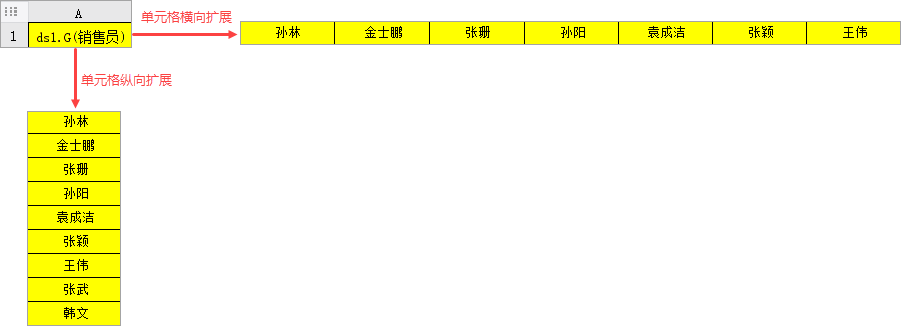
2. 功能介绍
- 纵向扩展:单元格中字段的数据纵向扩展,在不同单元格中展示。
- 横向扩展:单元格中字段的数据横向扩展,在不同单元格中展示。
- 不扩展:单元格中字段的数据不扩展,所有数据在一个单元格中展示。
3. 案例
3.1 数据准备
1)新建数据集 ds1,数据库查询对话框中写入 SQL 查询语句:SELECT * FROM 销量,取出「销量」表中的所有数据。 如下图所示:
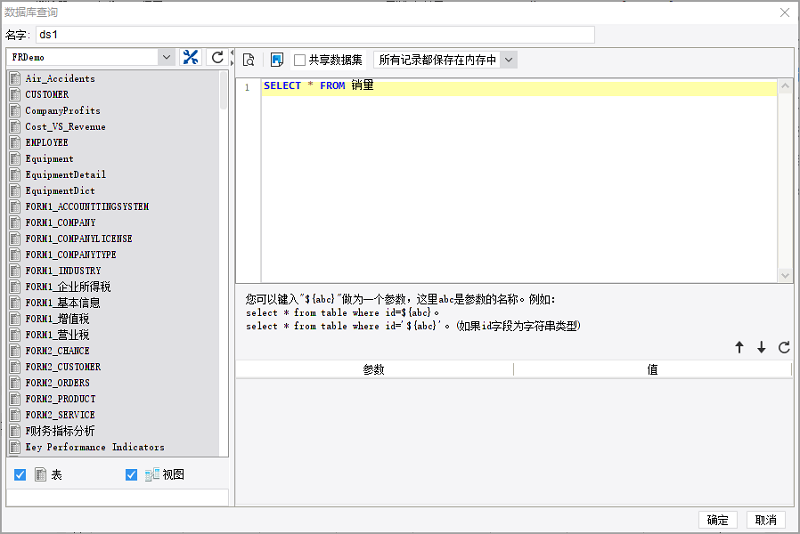
2)将数据集 ds1 中的「销售员」字段拖入到A1单元格,A1单元格字体居中,添加黑色边框和黄色背景。 如下图所示:
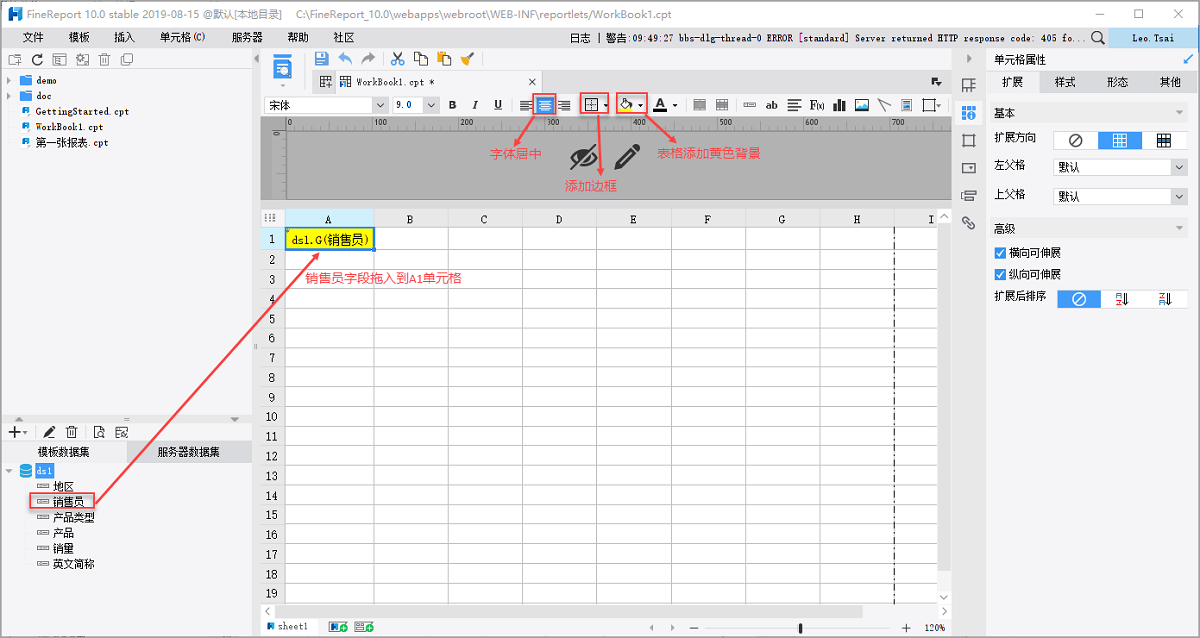
3.2 纵向拓展
1)选中 A1 单元格,右边属性面板选择「单元格属性>扩展>扩展方向」,由于数据集中的字段拖入到单元格后,默认就是纵向扩展,所以直接使用默认的扩展方向纵向扩展。 如下图所示:
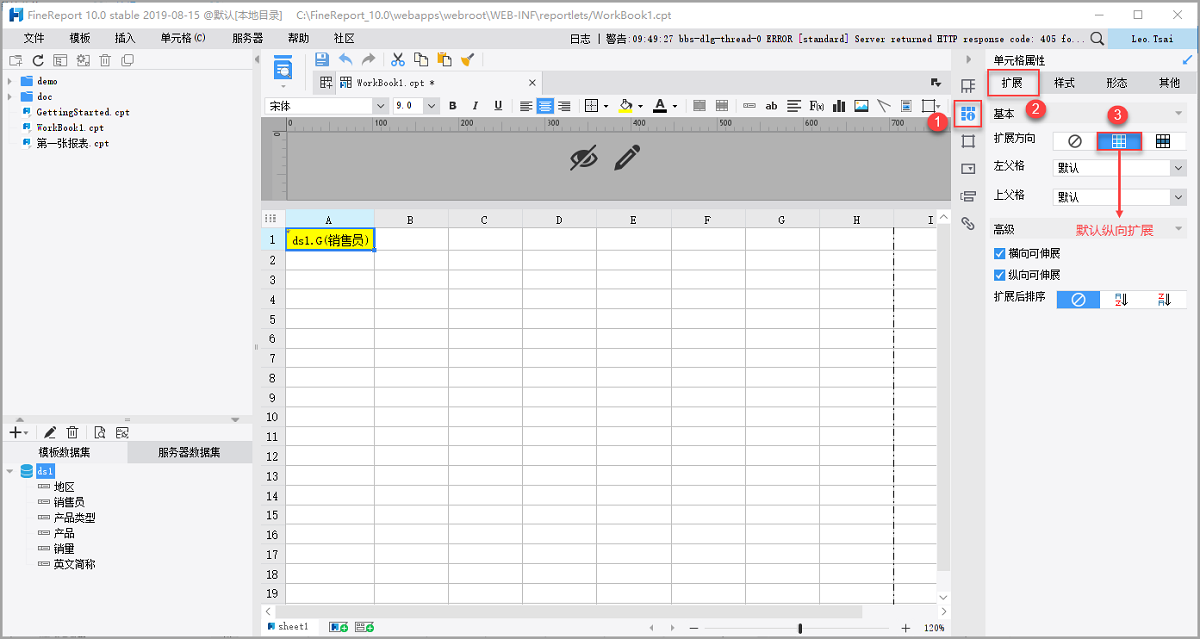
2)点击「预览」按钮,选择「标签预览」,在浏览器中查看单元格纵向扩展的效果。 如下图所示:
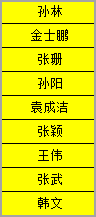
3)实现效果
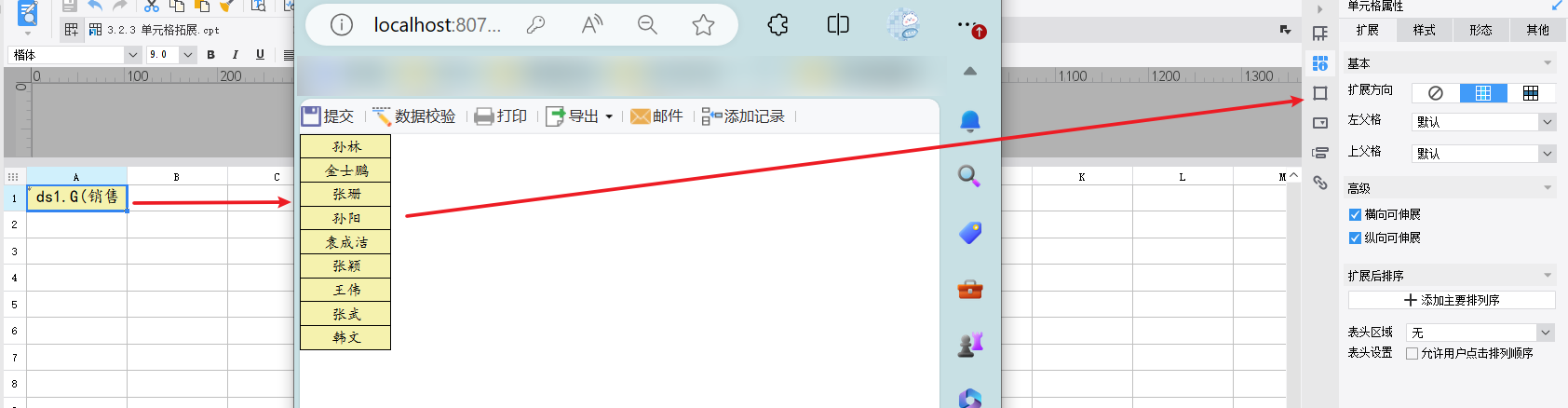
3.3 横向扩展
1)选中 A1 单元格,右边属性面板选择「单元格属性>扩展>扩展方向」,扩展方向设置为「横向扩展」。 如下图所示:
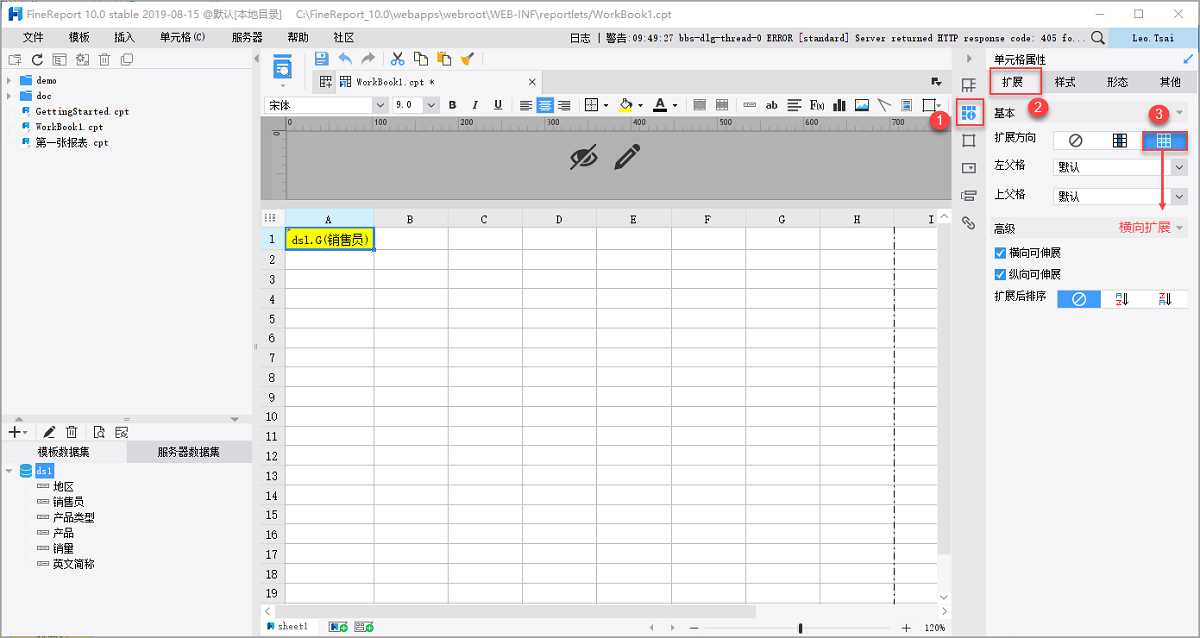
2)点击「预览」按钮,选择「分页预览」,在浏览器中查看单元格横向扩展的效果。 如下图所示:

3)实现效果

3.4 不扩展
1)选中 A1 单元格,右边属性面板选择「单元格属性>扩展>扩展方向」,扩展方向设置为「不扩展」。 如下图所示:
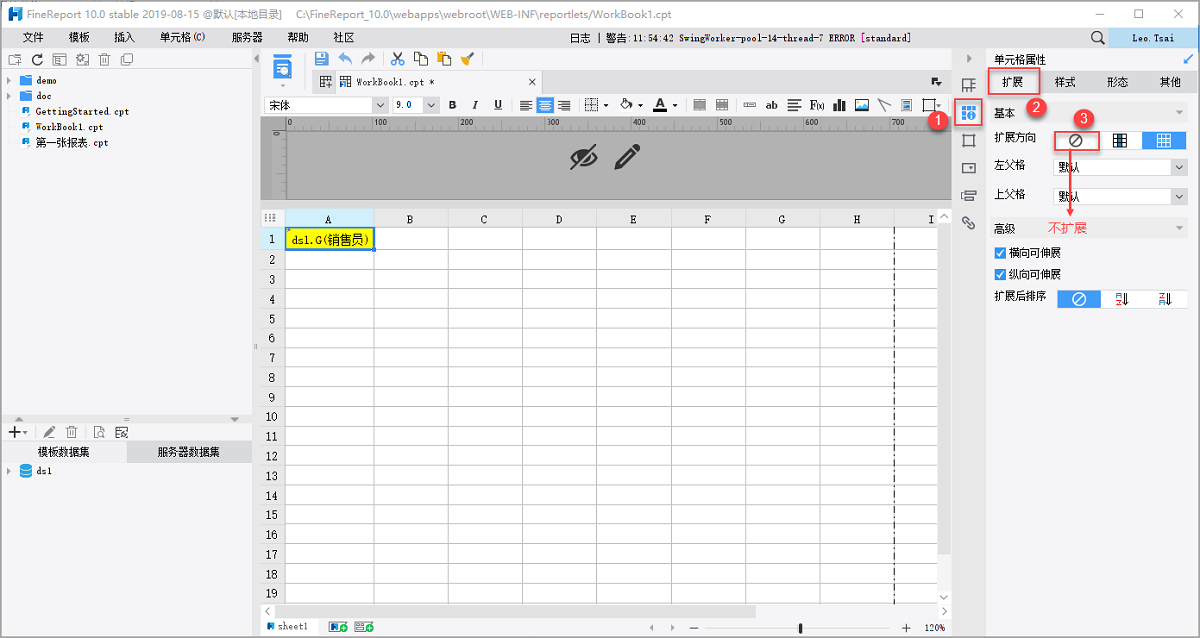
2)点击「预览」按钮,选择「标签预览」,在浏览器中查看单元格不扩展的效果。 如下图所示:

3)实现效果
